このガイドでは、Atlantic.Net電子メールアカウントをいくつかのタイプのデバイスおよびさまざまなプログラムでセットアップする方法の詳細な手順を説明します。
完了するにつれて、さらに多くのプログラムが追加されます。
注:このガイドは、Atlantic.NetWebメールのお客様のみを対象としています。
重要なセットアップのヒント
ユーザー名:完全なAtlantic.Netメールアドレス
パスワード:Atlantic.Netのメールパスワード
受信メールサーバー(IMAP / POP3): mail.atlantic.net
送信メールサーバー(IMAP / POP3): smtp.atlantic.net
モバイルアプリケーションのセットアップ
Samsung Email – POP
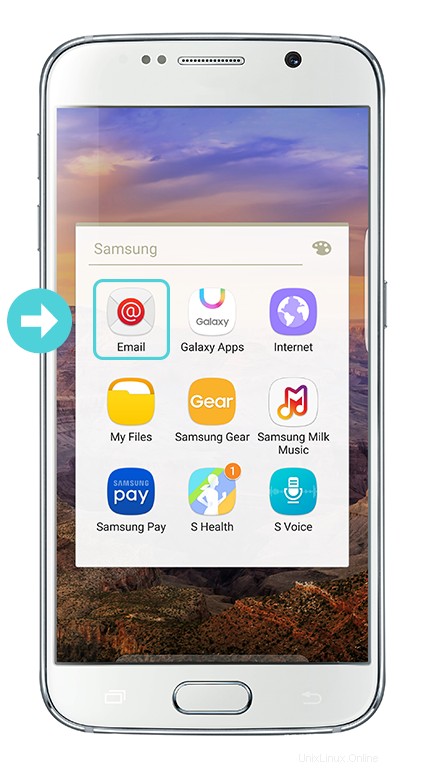
始めましょう。 メールをクリックします 。
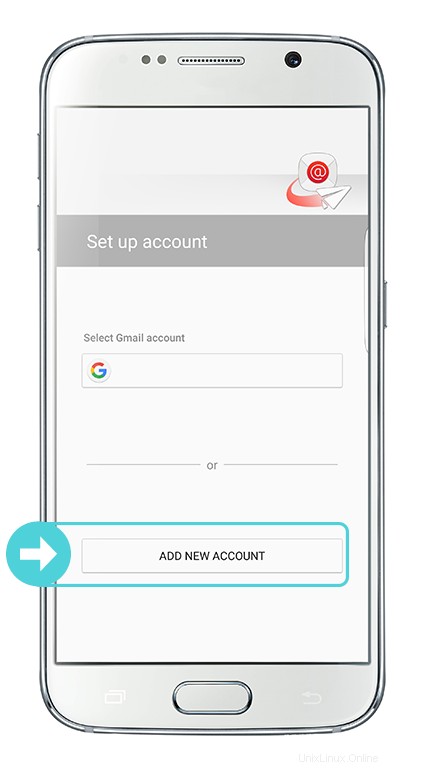
新しいアカウントを追加をクリックします 。
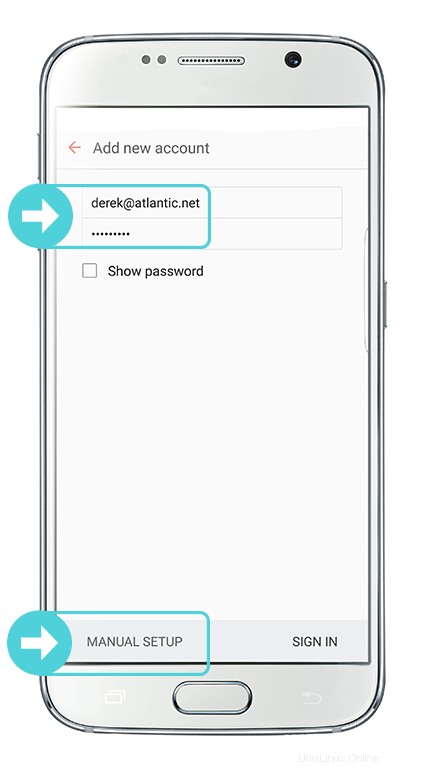
Atlantic.Netのメールアドレスとパスワードを入力してください。
手動設定をクリックします 終了したら。
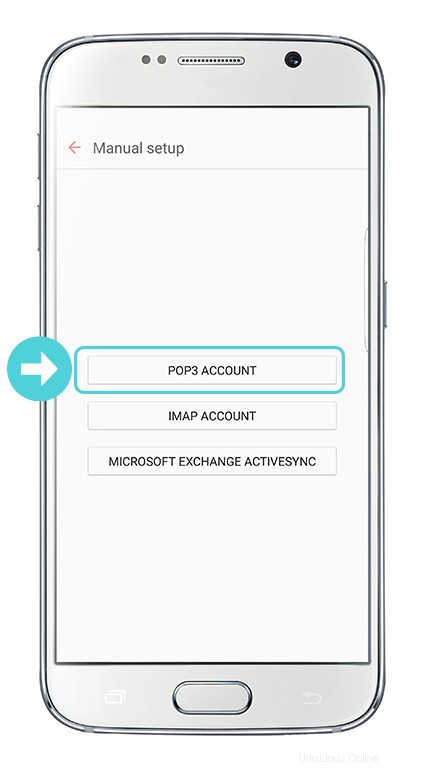
POP3アカウントをクリックします 。
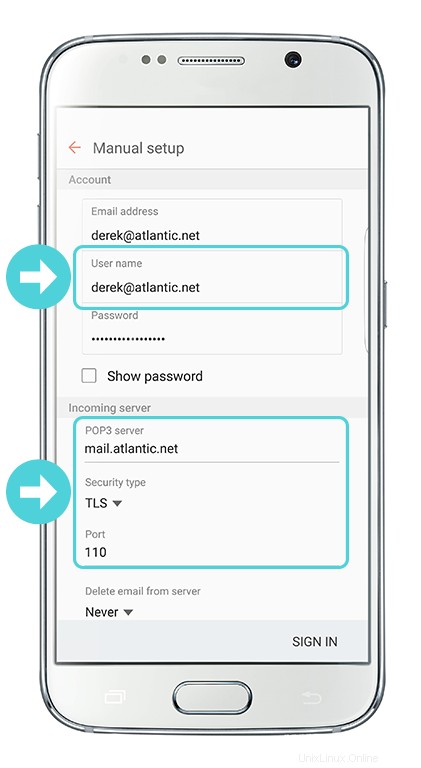
必ずユーザー名を確認してください 完全なAtlantic.Net
メールアドレスです。 [受信サーバー]にmail.atlantic.netと入力します POP3
サーバーの場合は、 TLSを選択します [セキュリティの種類]に110と入力します
ポート用。
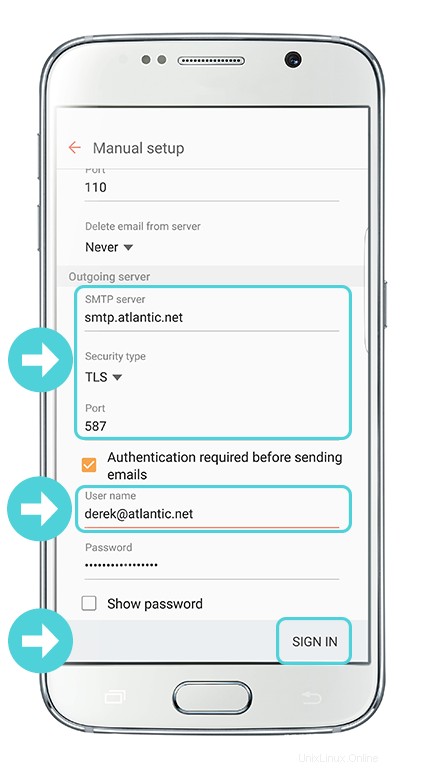
smtp.atlantic.netと入力します SMTPサーバーの場合、
TLS セキュリティタイプの場合、および 587 ポート用。必ず
ユーザー名を確認してください 完全なAtlantic.Netメールアドレスです。 SIGN
INをクリックします 。
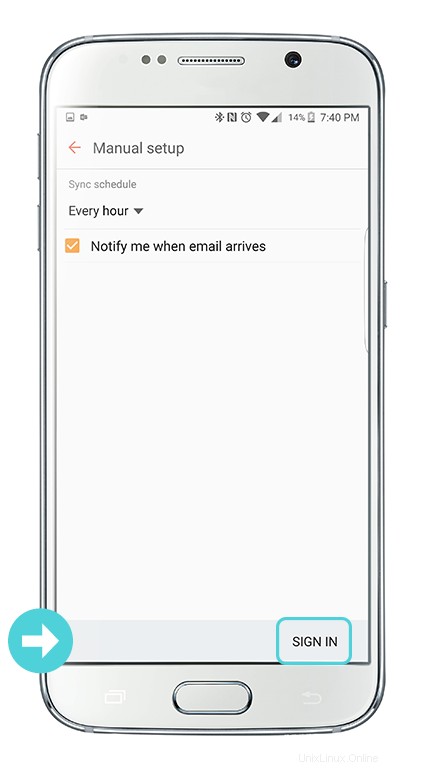
サインインをクリックします 。
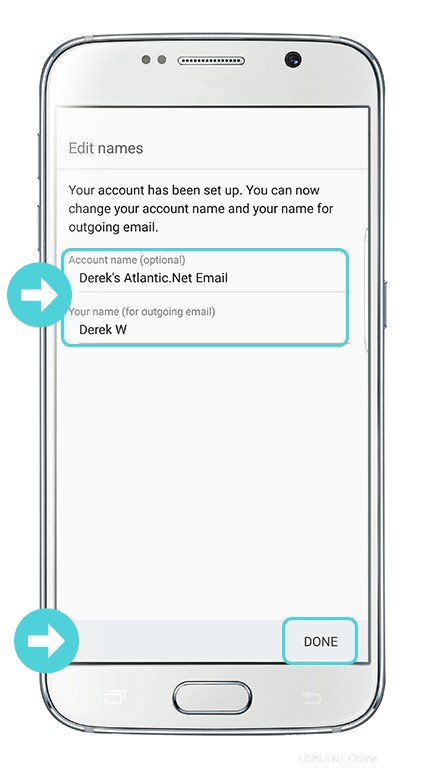
アカウント名と送信するメールに表示する名前を入力します
。 完了をクリックします 。完了しました!
前へ
次へ
Gmail – POP
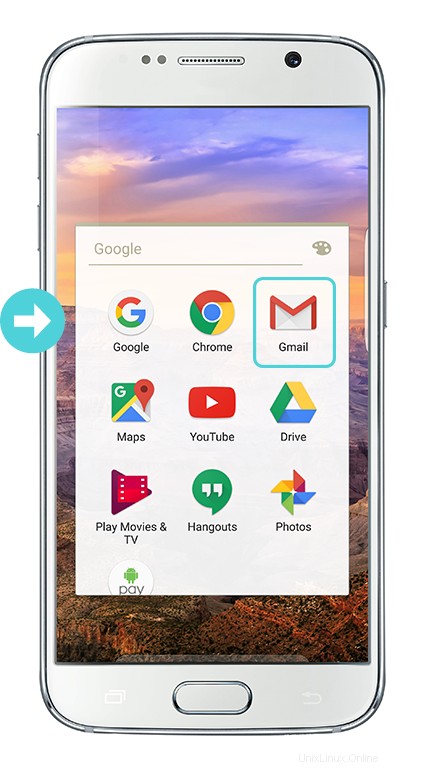
始めましょう。 Gmailをクリックします 。
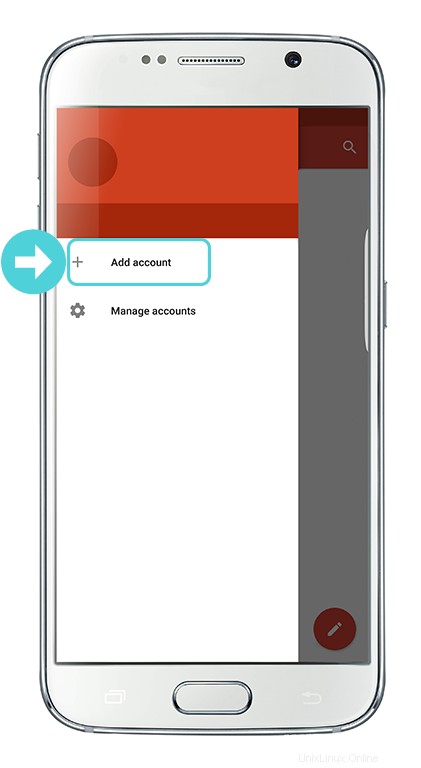
アカウントの追加をクリックします 。
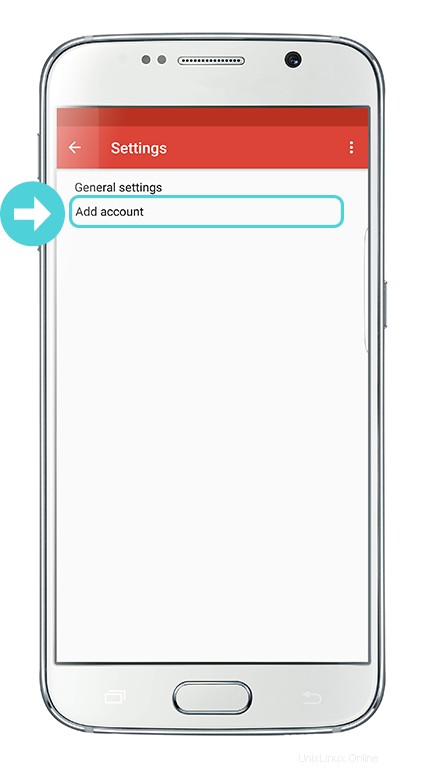
アカウントの追加をクリックします 。
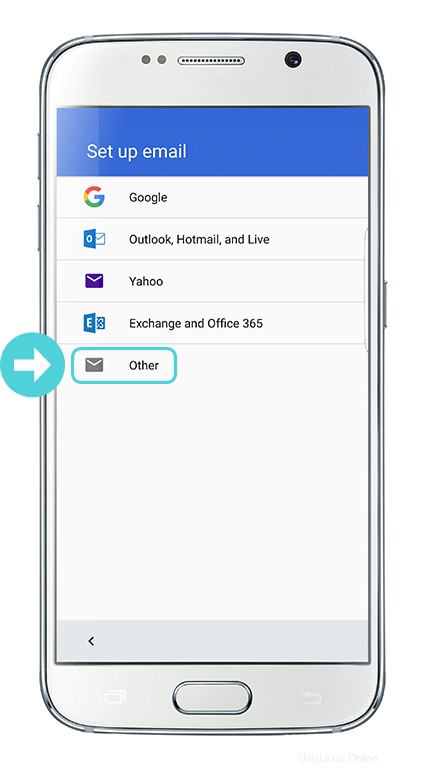
その他をクリックします 。
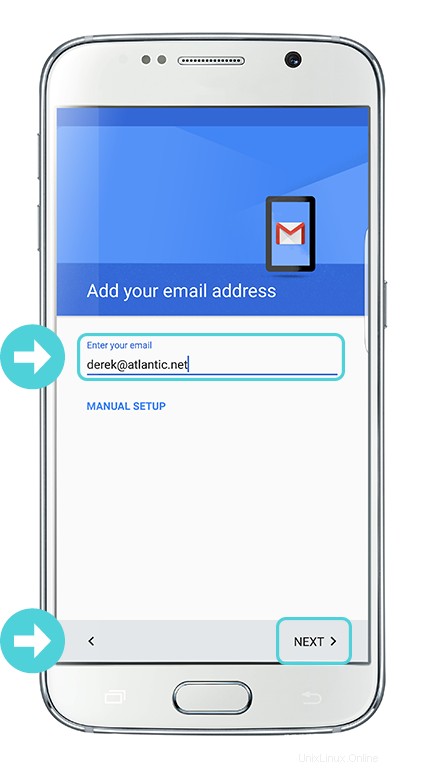
Atlantic.Netのメールアドレスを入力してください。
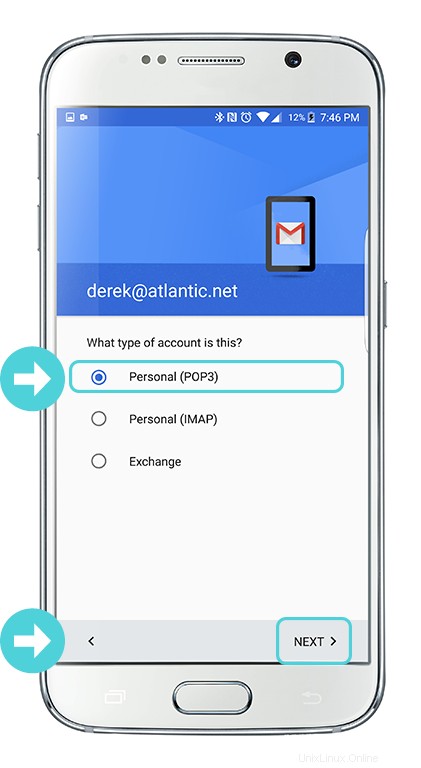
個人(POP3)を選択します 、[
次へ]をクリックします 。
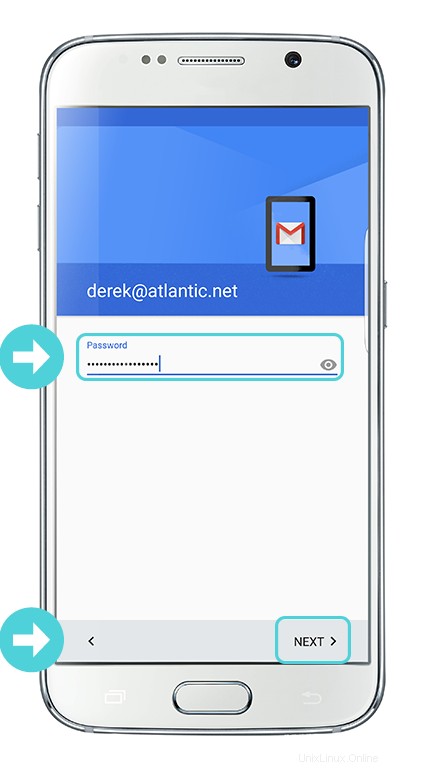
Atlantic.Netのメールパスワードを入力し、
次へをクリックします 。
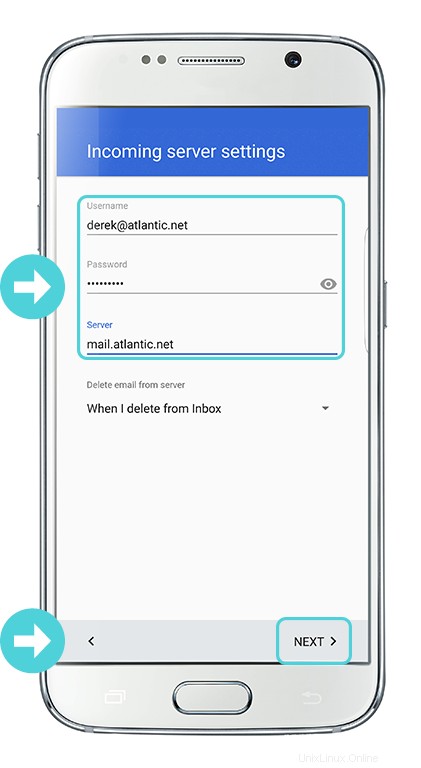
受信サーバー設定:Atlantic.Netのメールアドレスと
パスワードを入力します。 [サーバー]にmail.atlantic.netと入力します 、[
次へ]をクリックします 。
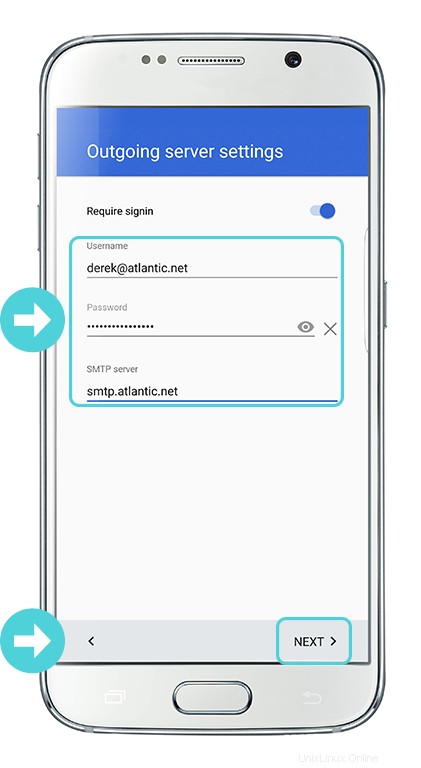
送信サーバー設定:Atlantic.Netのメールアドレスと
パスワードを入力します。 [サーバー]に、 smtp.atlantic.netと入力します 、[
次へ]をクリックします 。
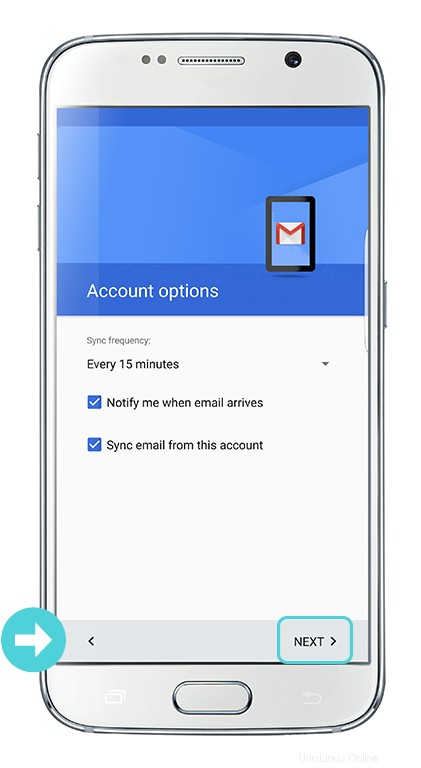
次へをクリックします 。
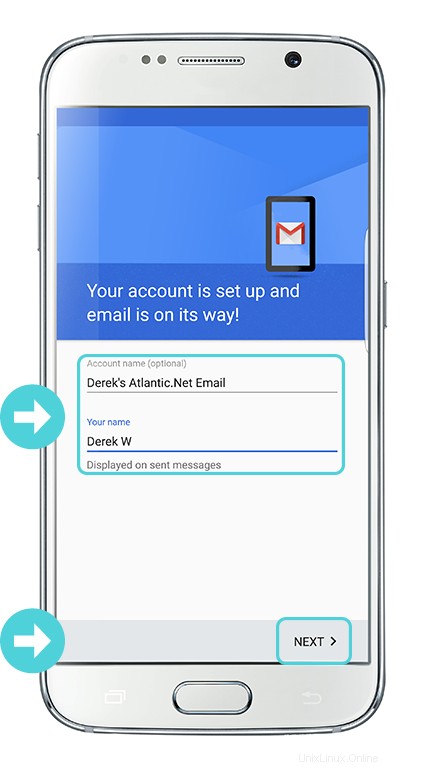
送信するメールに表示するアカウント名と名前を入力し、
[次へ]をクリックします 。完了しました!
前へ
次へ
Gmail – IMAP
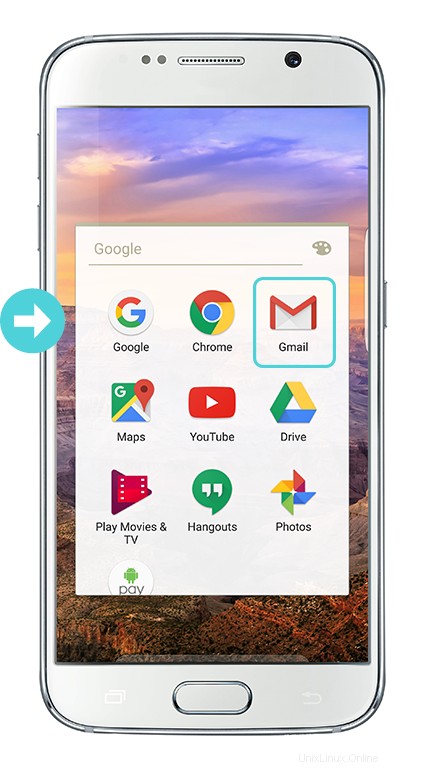
始めましょう。 Gmailをクリックします 。
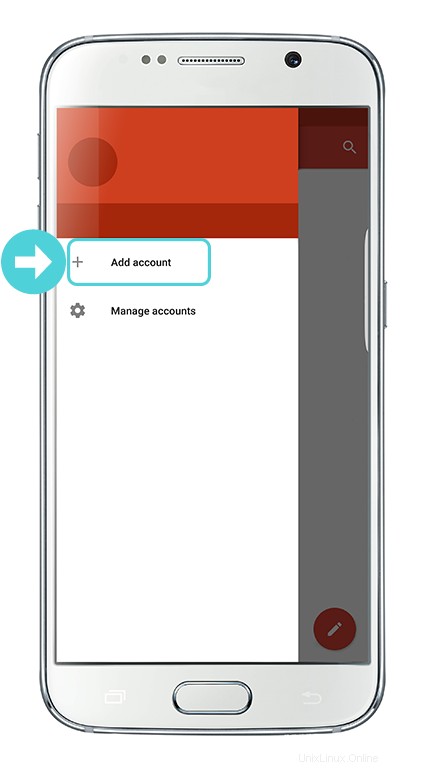
アカウントの追加をクリックします 。
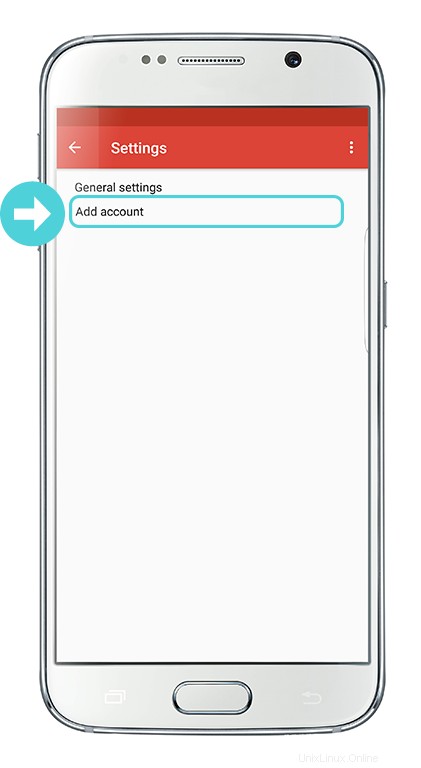
アカウントの追加をクリックします 。
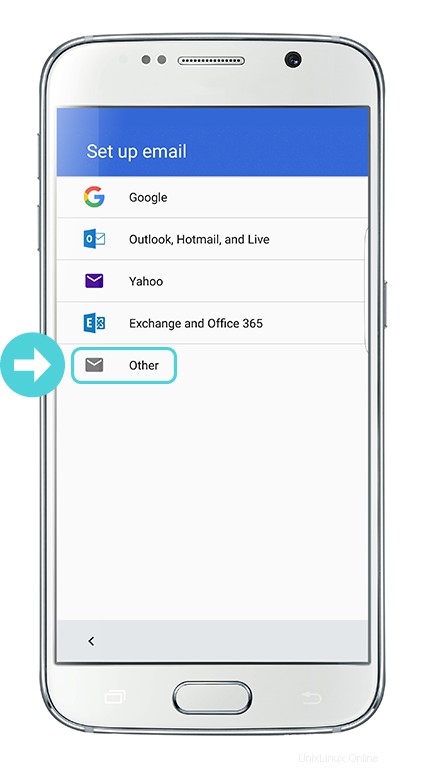
その他をクリックします 。
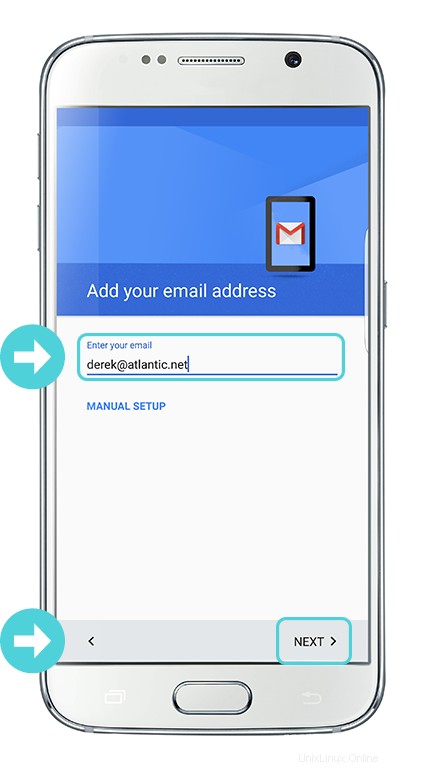
Atlantic.Netのメールアドレスを入力してください。
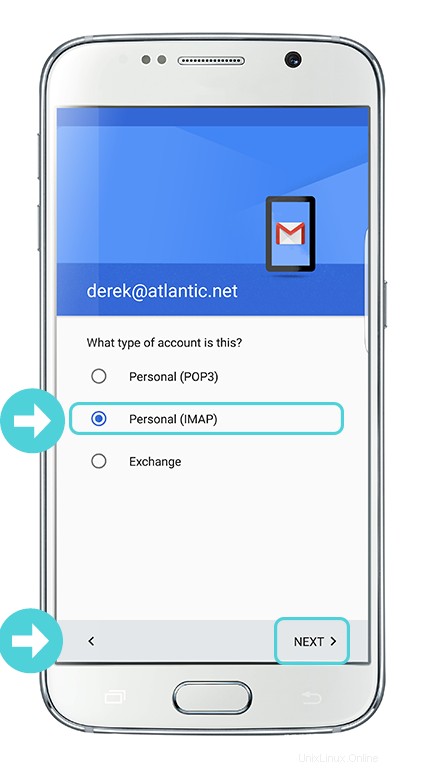
個人(IMAP)を選択します 、[
次へ]をクリックします 。

Atlantic.Netのメールパスワードを入力し、
次へをクリックします 。
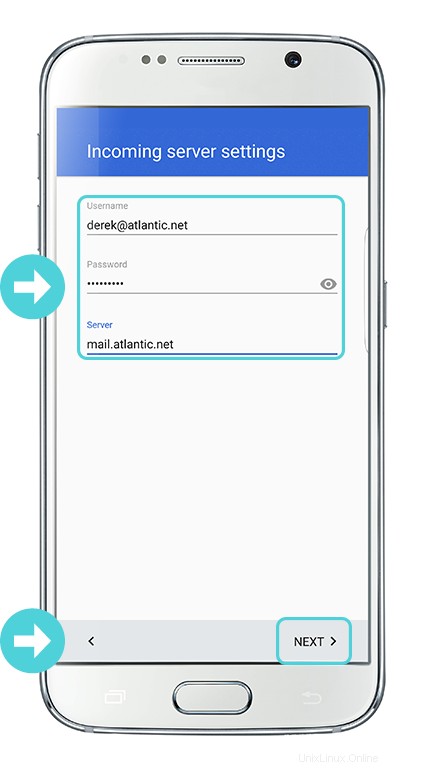
受信サーバー設定:Atlantic.Netのメールアドレスと
パスワードを入力します。 [サーバー]にmail.atlantic.netと入力します 、[
次へ]をクリックします 。
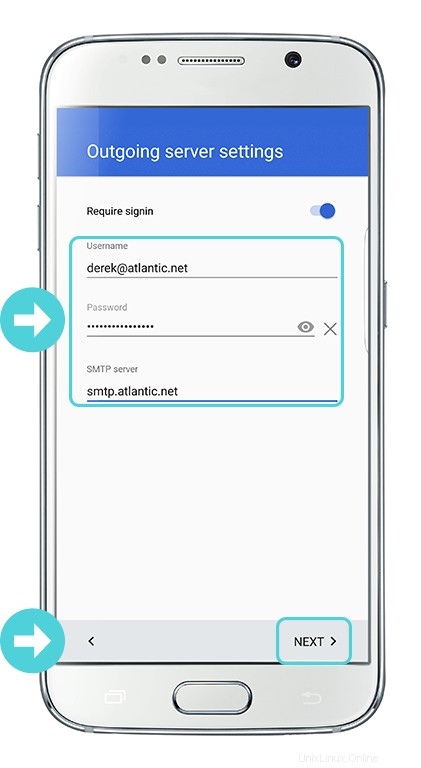
送信サーバー設定:Atlantic.Netのメールアドレスと
パスワードを入力します。 [サーバー]に、 smtp.atlantic.netと入力します 、[
次へ]をクリックします 。
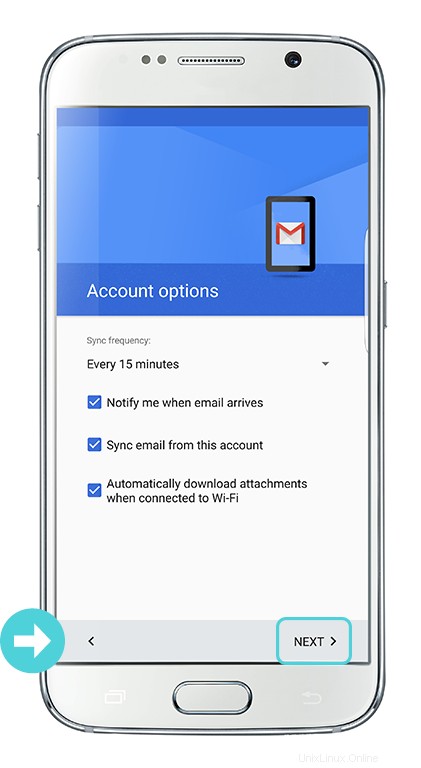
次へをクリックします 。
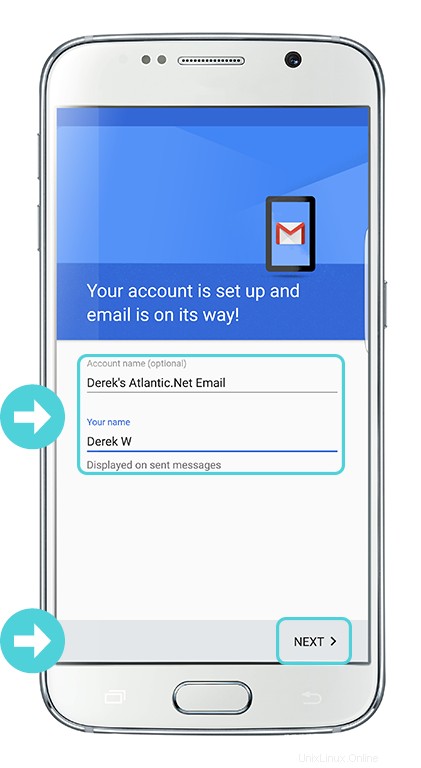
アカウント名とメールに表示する名前を入力して
送信し、次へをクリックします 。完了しました!
前へ
次へ
Windows Liveメール– POP
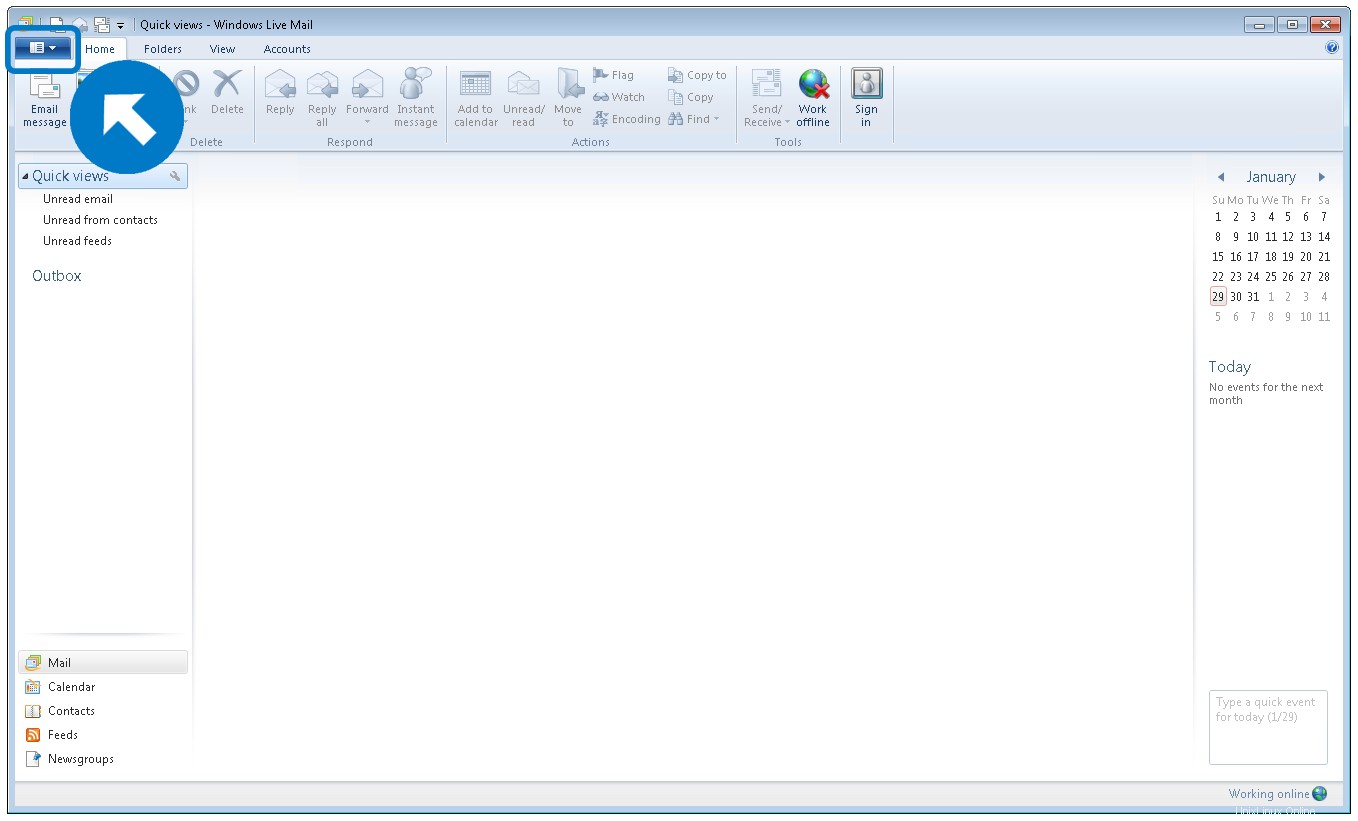
始めましょう。
オプションをクリックします [ホーム]タブの横にあるタブ。
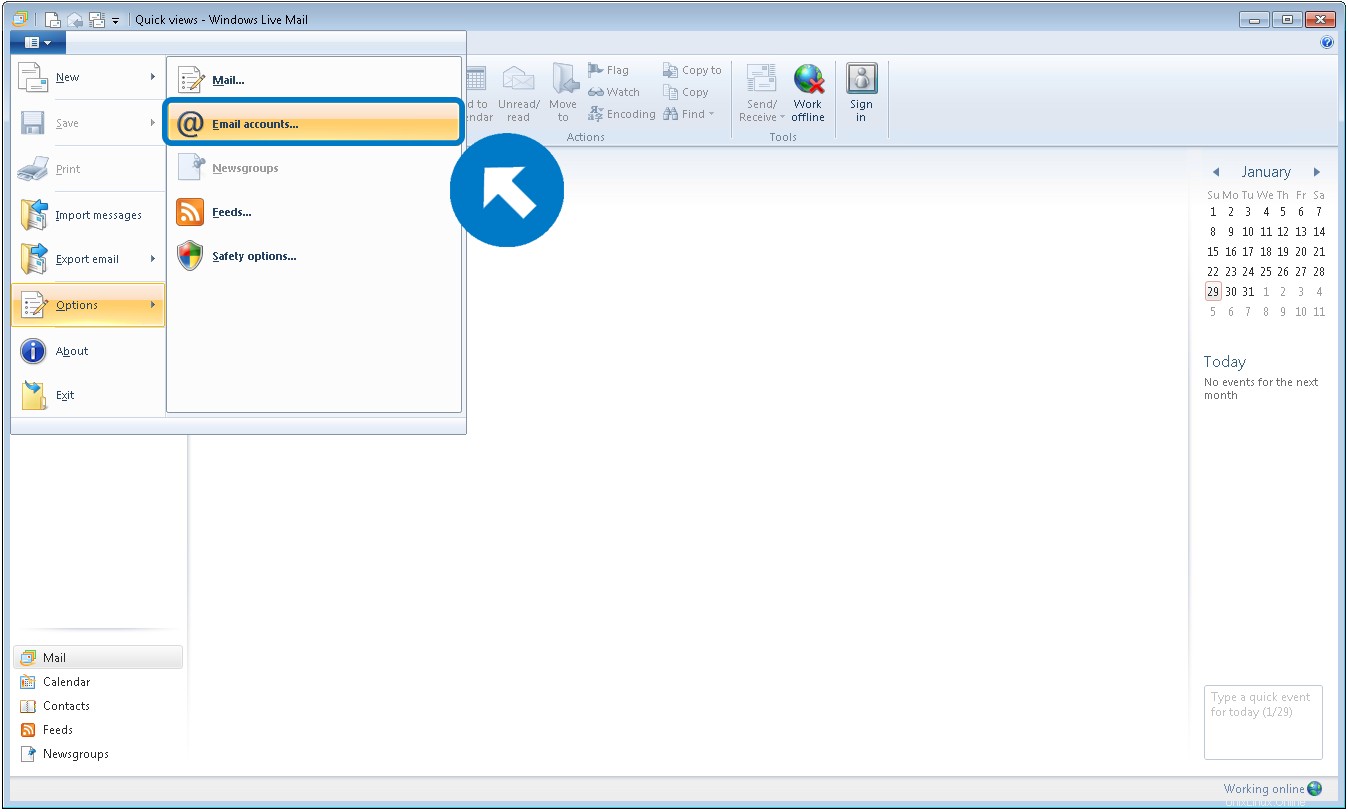
メールアカウント…
をクリックします 。
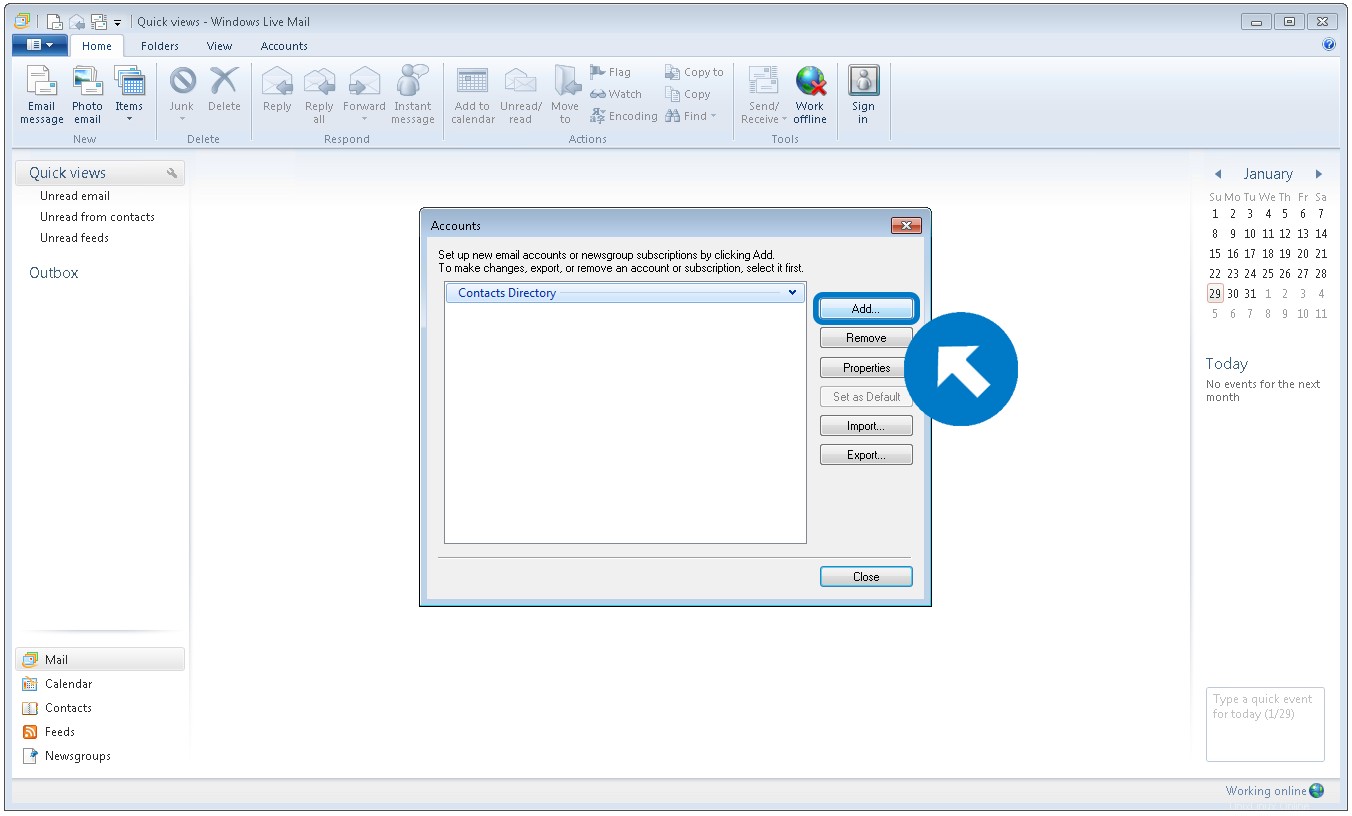
追加…をクリックします 。
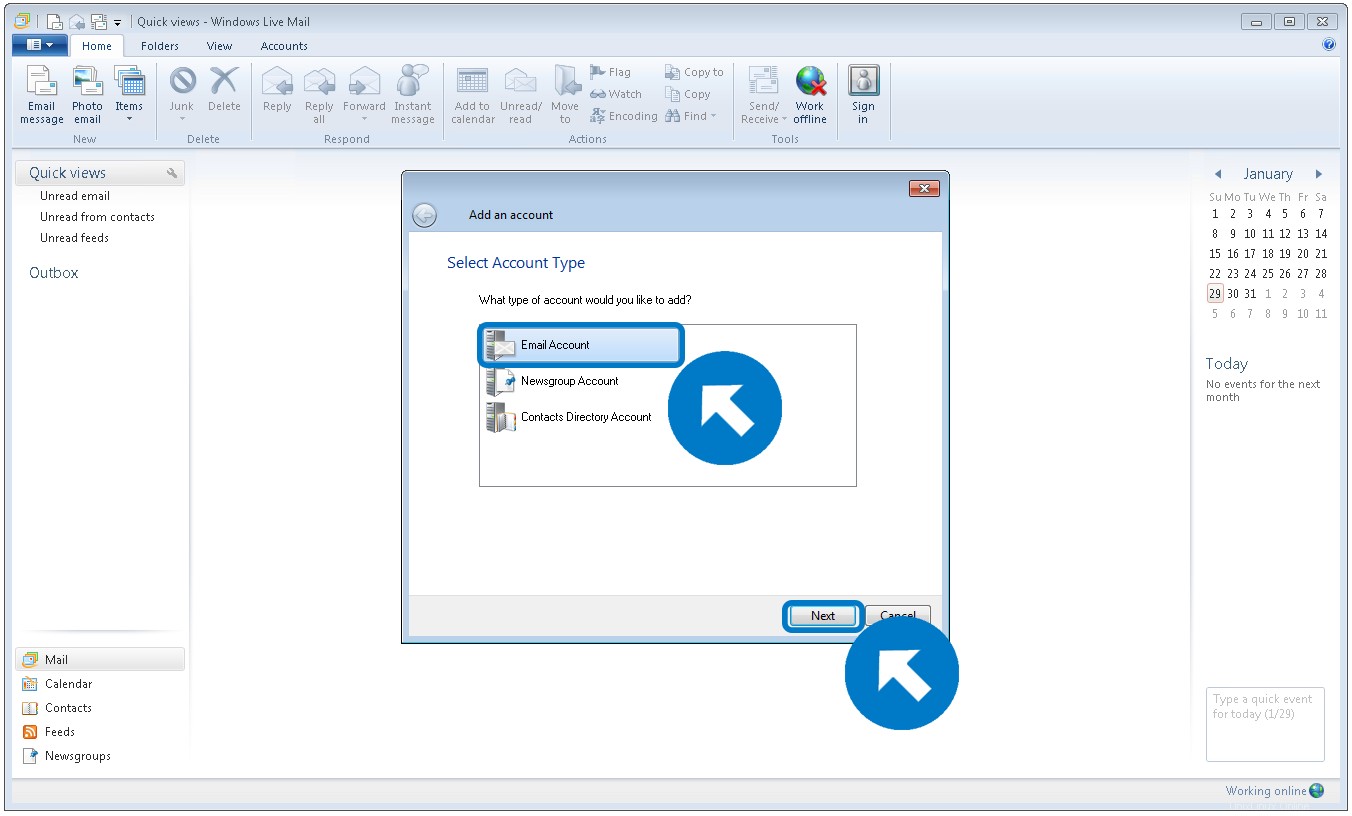
メール
アカウントをクリックします 、[次へ]をクリックします 。
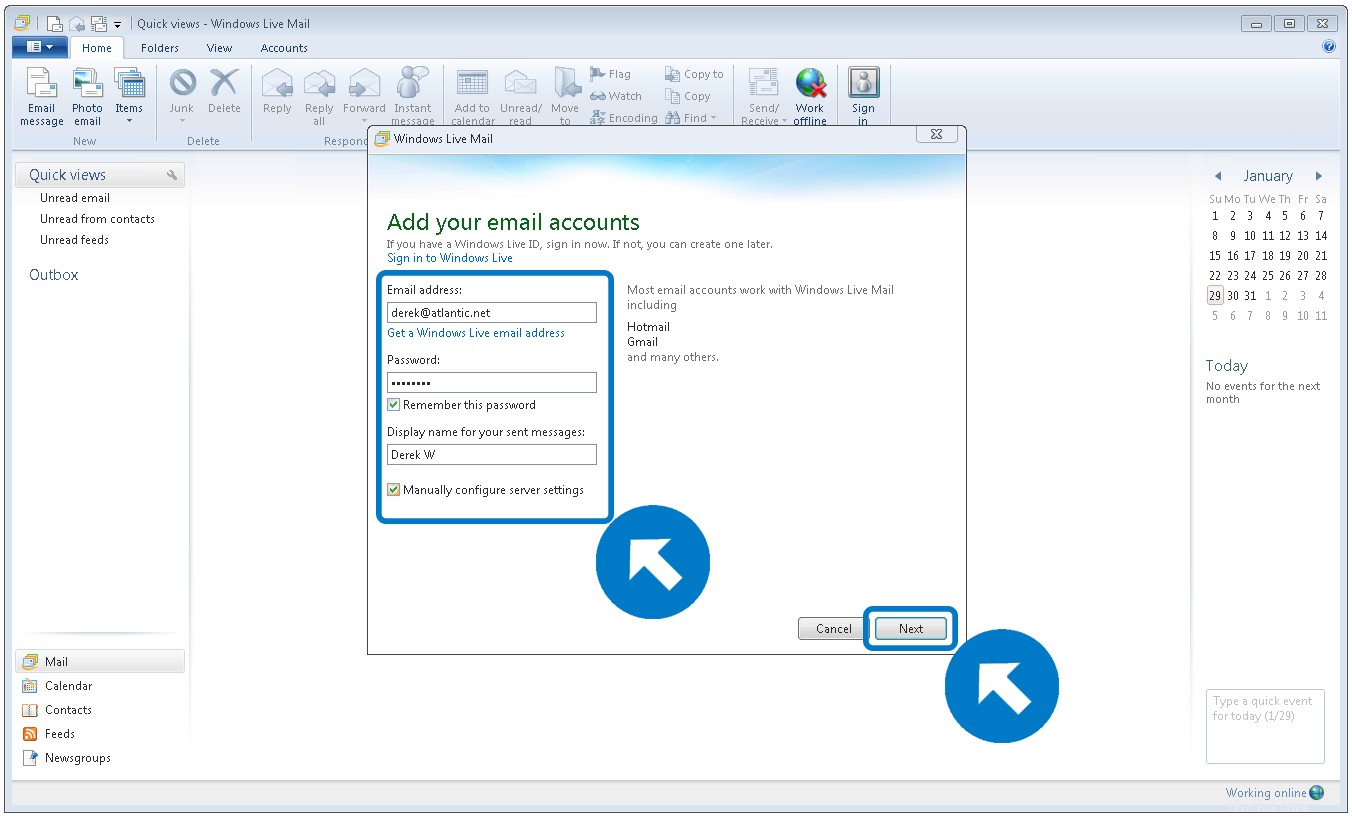
Atlantic.Netのメールアドレス、パスワード、名前を入力してください。
「このパスワードを記憶する」が
チェックされていることを確認してください。 サーバーの手動設定
設定の横にあるチェックボックスをオンにします 、[次へ]をクリックします 。
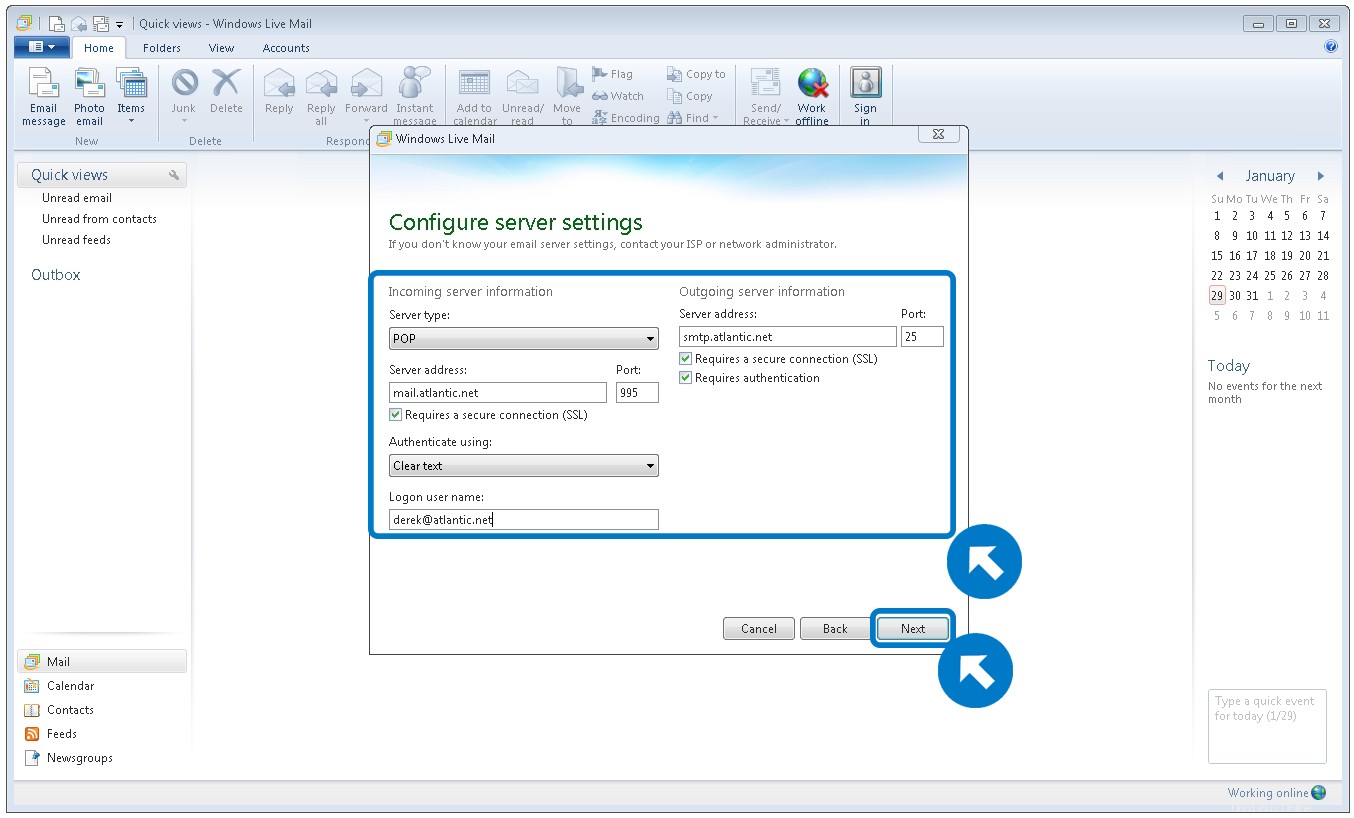
受信サーバー情報として次のように入力します:
- サーバータイプ:POP
- サーバーアドレス:mail.atlantic.net
- ポート:995
- 安全な接続(SSL)が必要:チェック済み
- 認証:クリアテキスト
- ログオンユーザー名:あなたのメールアドレス
送信サーバー情報:
- サーバーアドレス:smtp.atlantic.net
- ポート:25
- 安全な接続(SSL)が必要:チェック済み
- 認証が必要:チェック済み
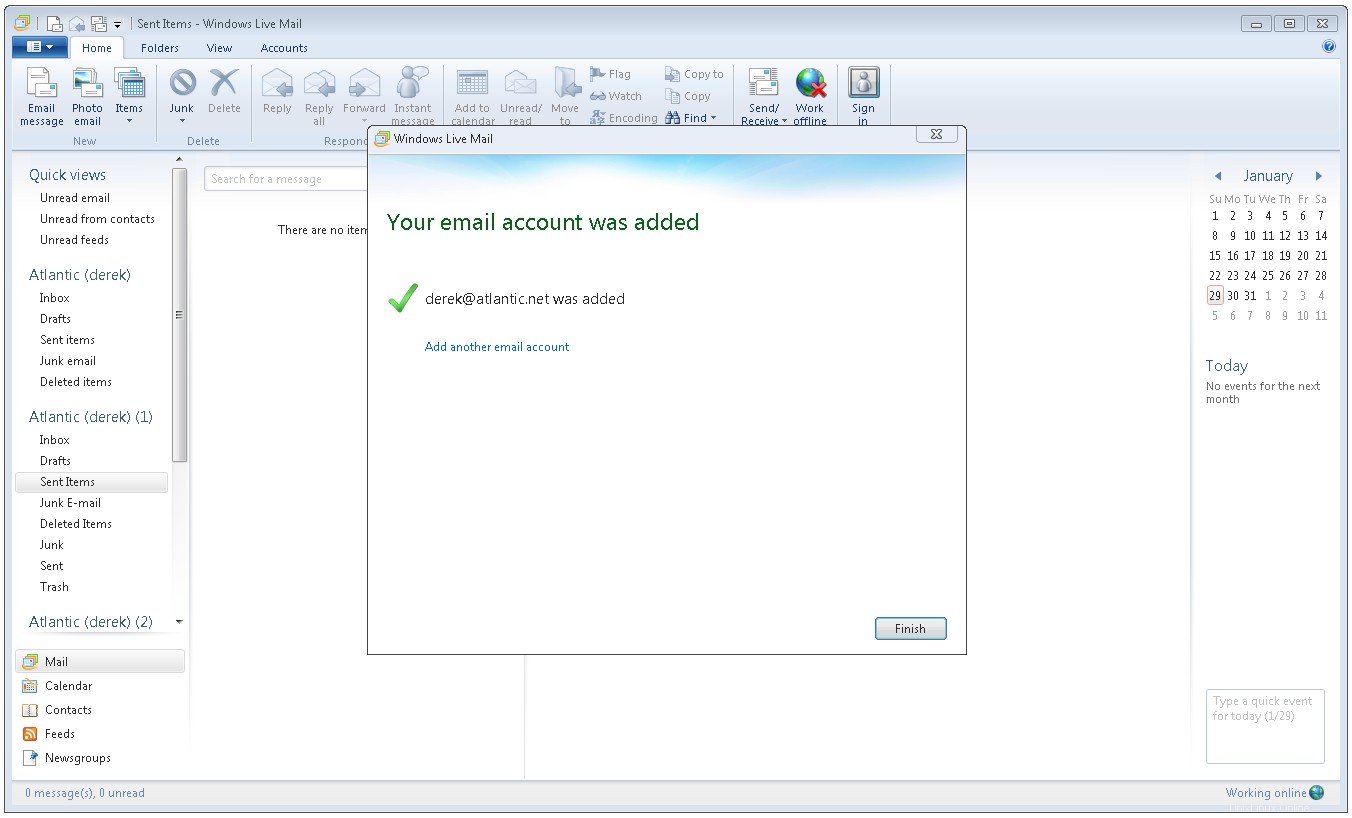
完了をクリックします 。
前へ
次へ
Windows Liveメール– IMAP
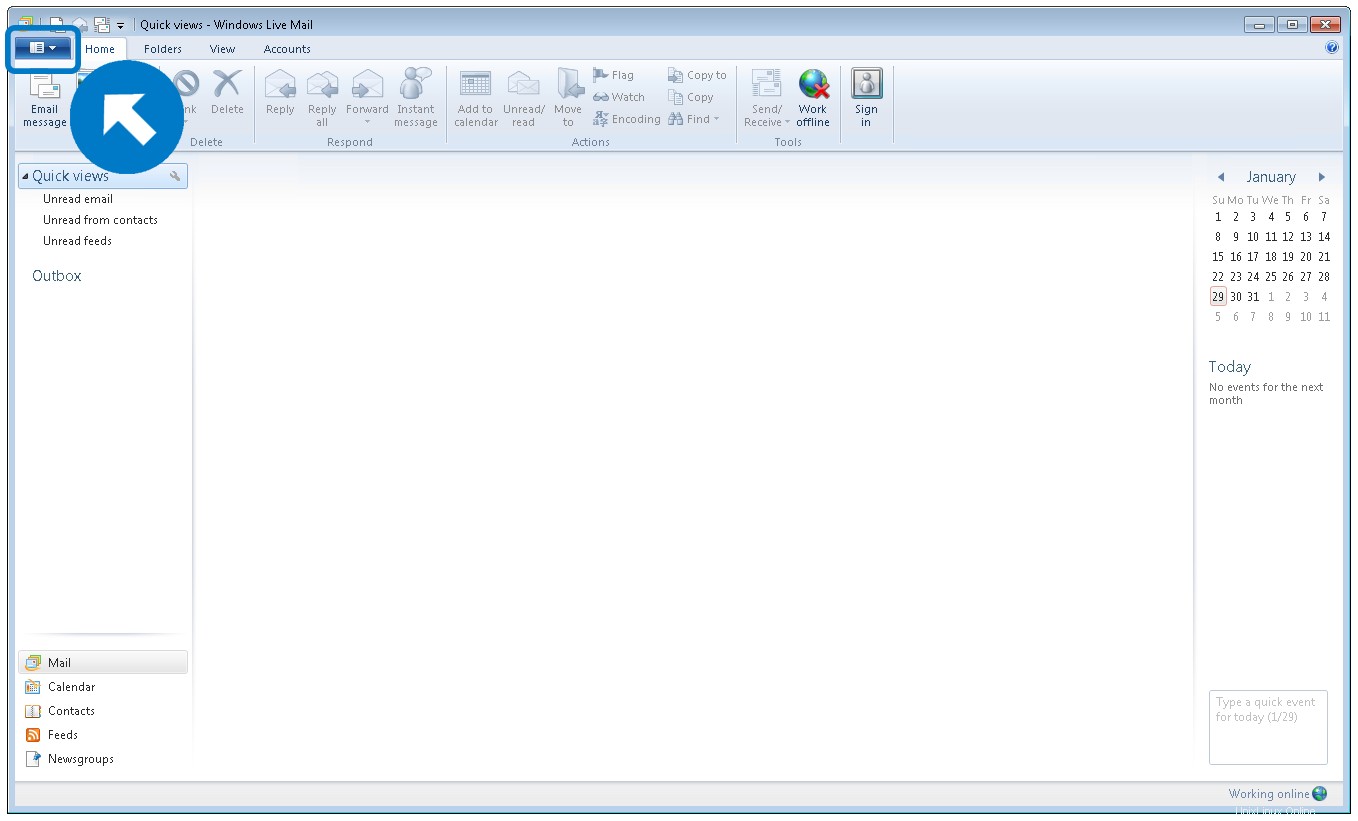
始めましょう。
オプションをクリックします [ホーム]タブの横にあるタブ。
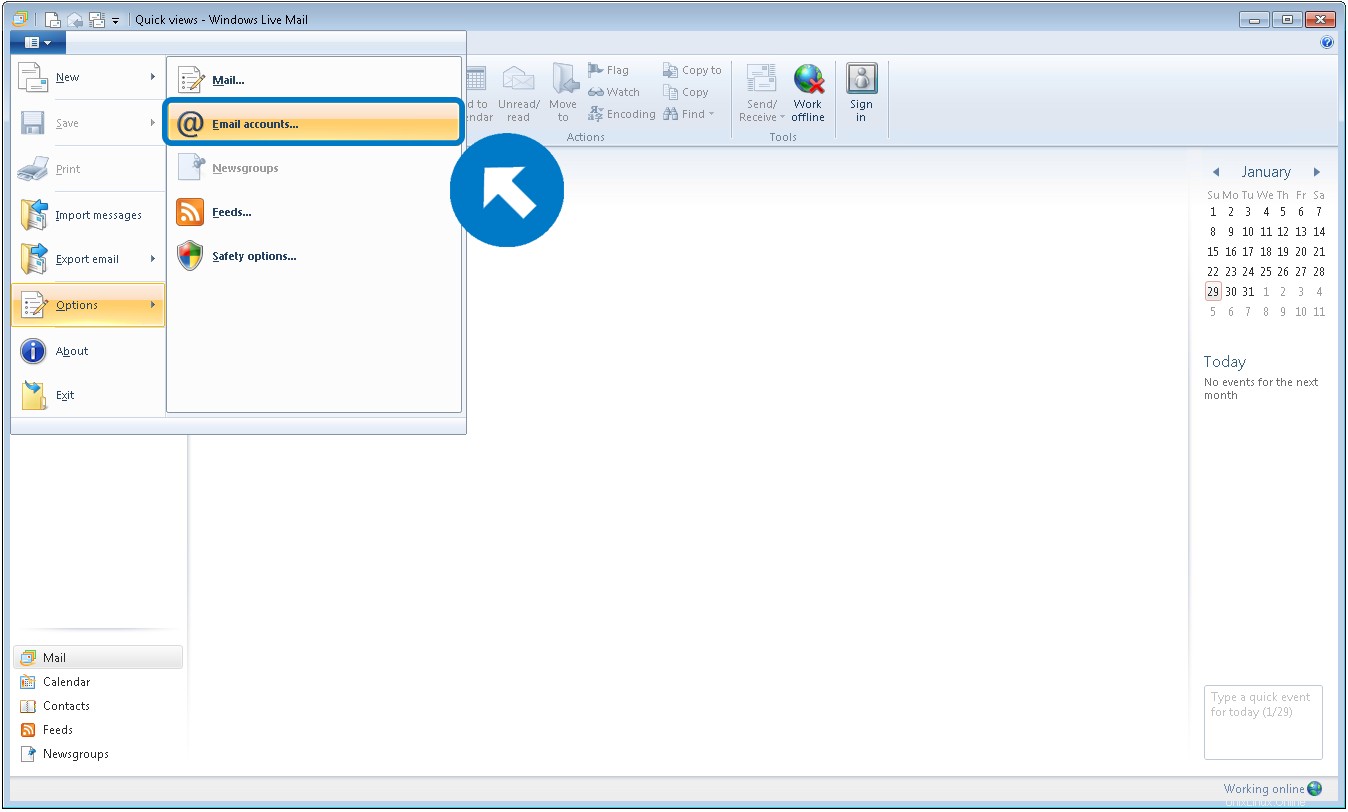
メールアカウント…
をクリックします 。
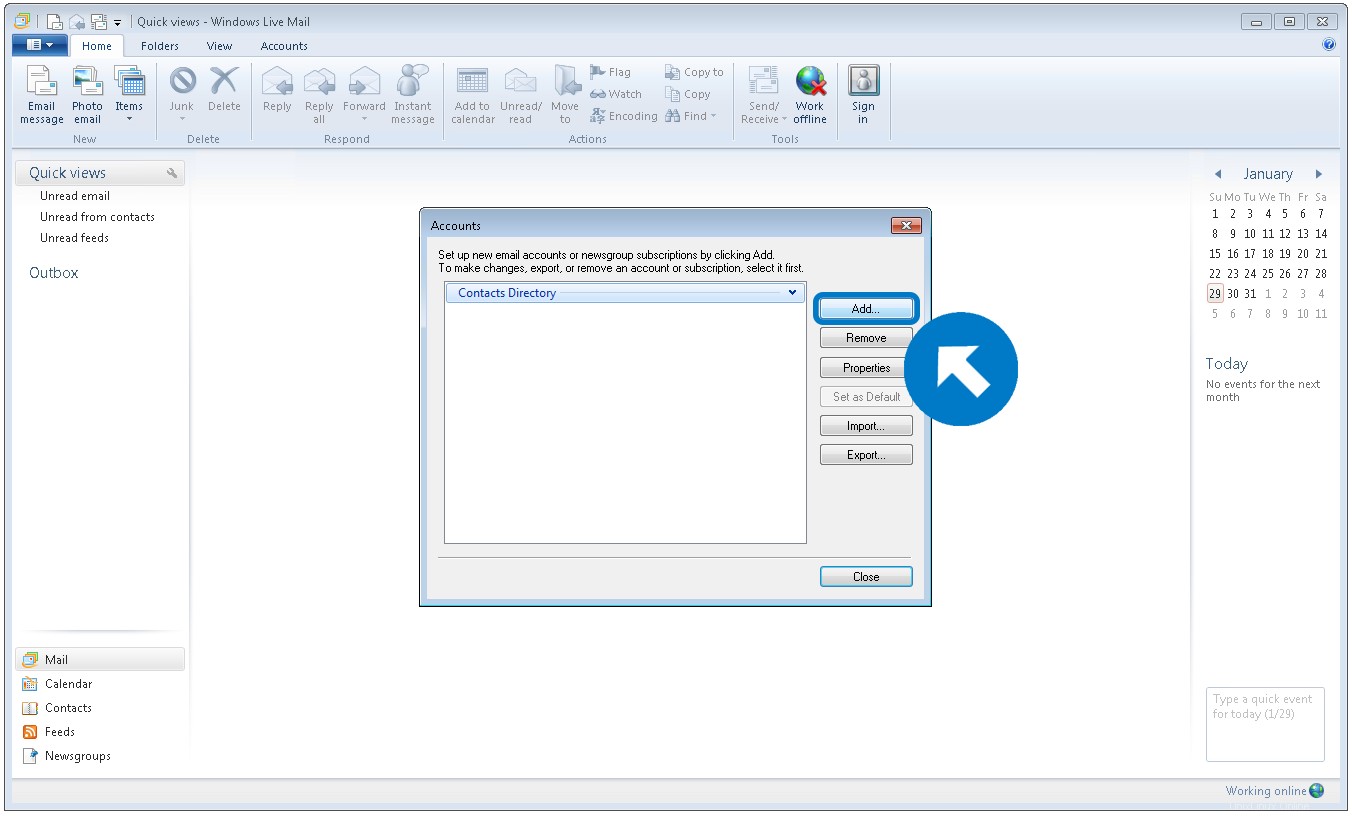
追加…をクリックします 。
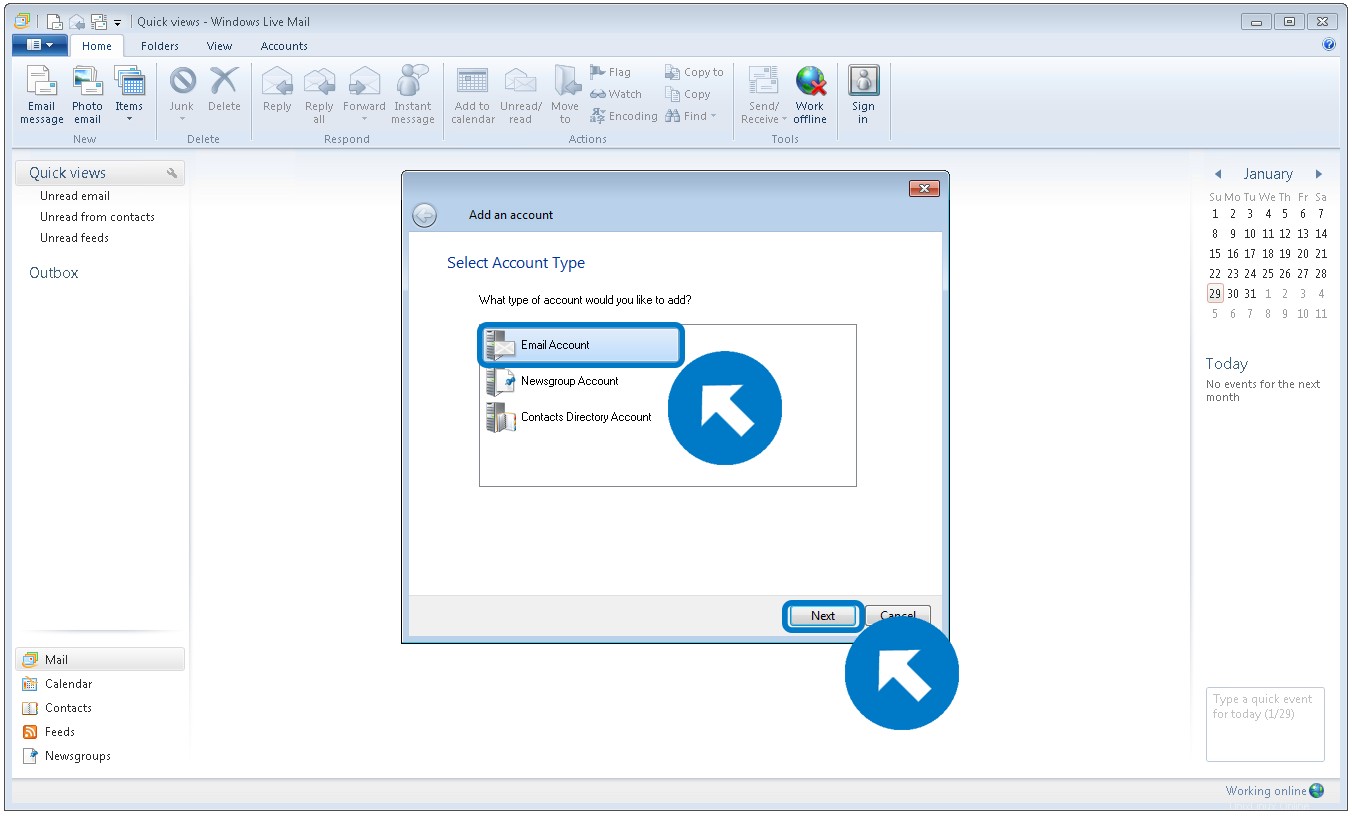
メール
アカウントをクリックします 、[次へ]をクリックします 。
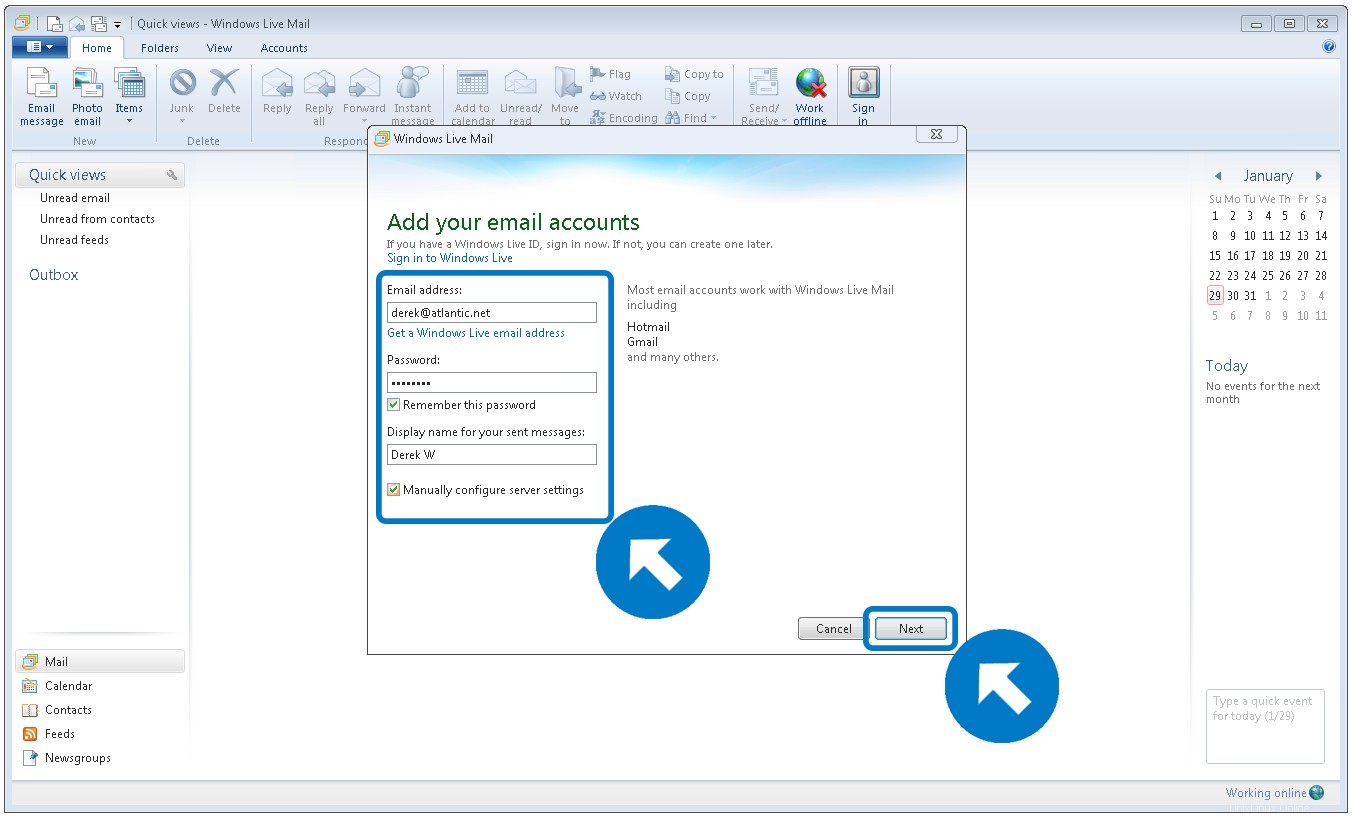
Atlantic.Netのメールアドレス、パスワード、名前を入力してください。
「このパスワードを記憶する」が
チェックされていることを確認してください。 サーバーの手動設定
設定の横にあるチェックボックスをオンにします 、[次へ]をクリックします 。
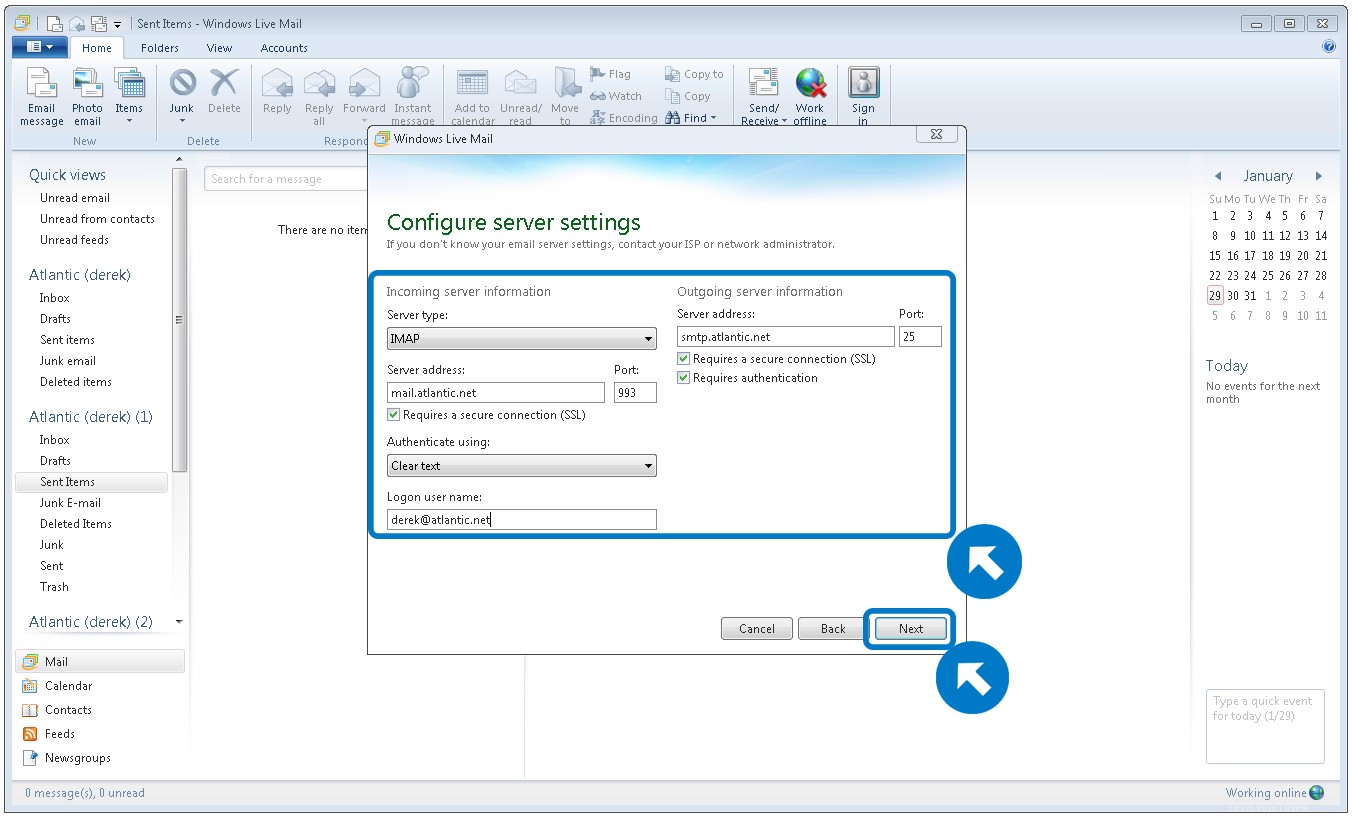
受信サーバー情報として次のように入力します:
- サーバータイプ:IMAP
- サーバーアドレス:mail.atlantic.net
- ポート:993
- 安全な接続(SSL)が必要:チェック済み
- 認証:クリアテキスト
- ログオンユーザー名:あなたのメールアドレス
送信サーバー情報:
- サーバーアドレス:smtp.atlantic.net
- ポート:25
- 安全な接続(SSL)が必要:チェック済み
- 認証が必要:チェック済み
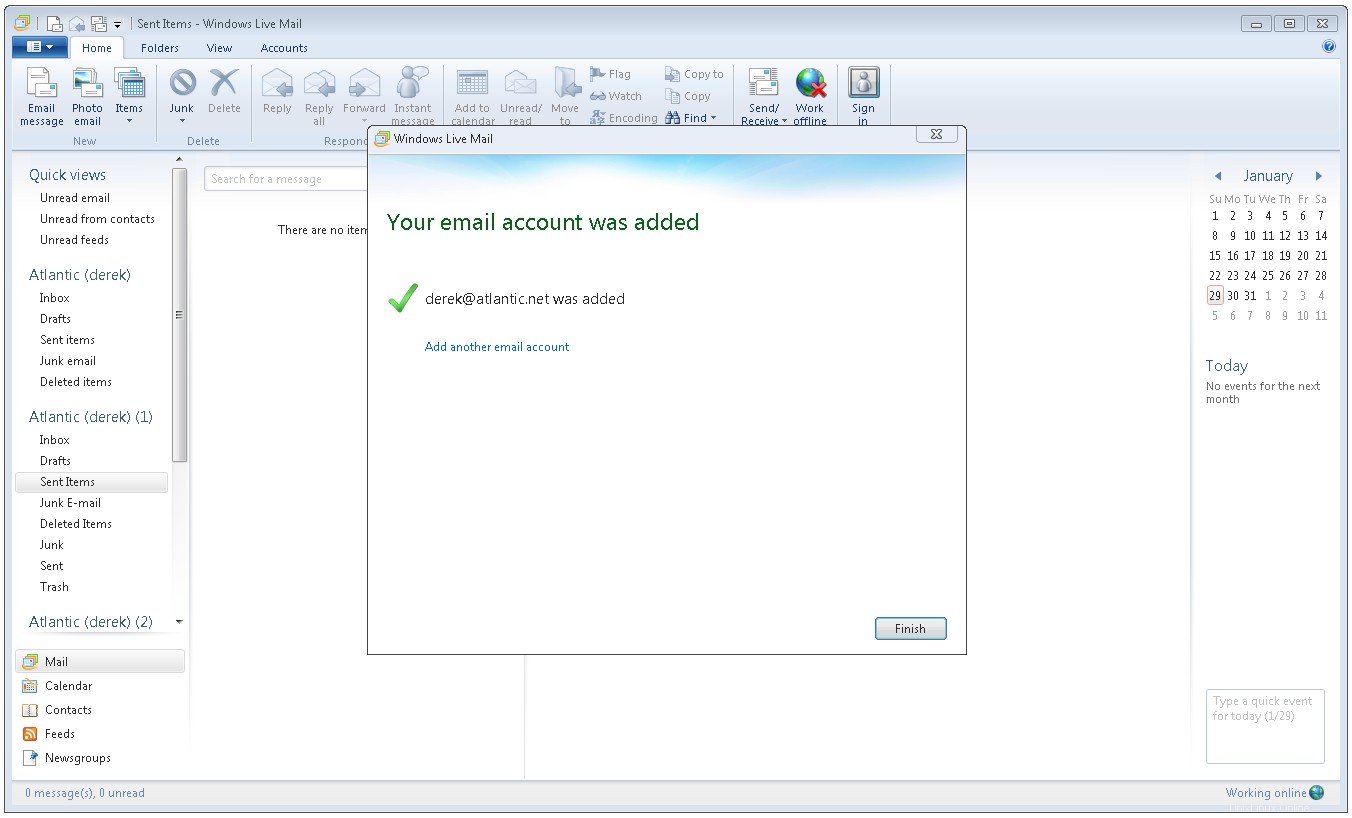
完了をクリックします 。
前へ
次へ
専用サーバーと専用ホスティングの詳細をご覧ください。